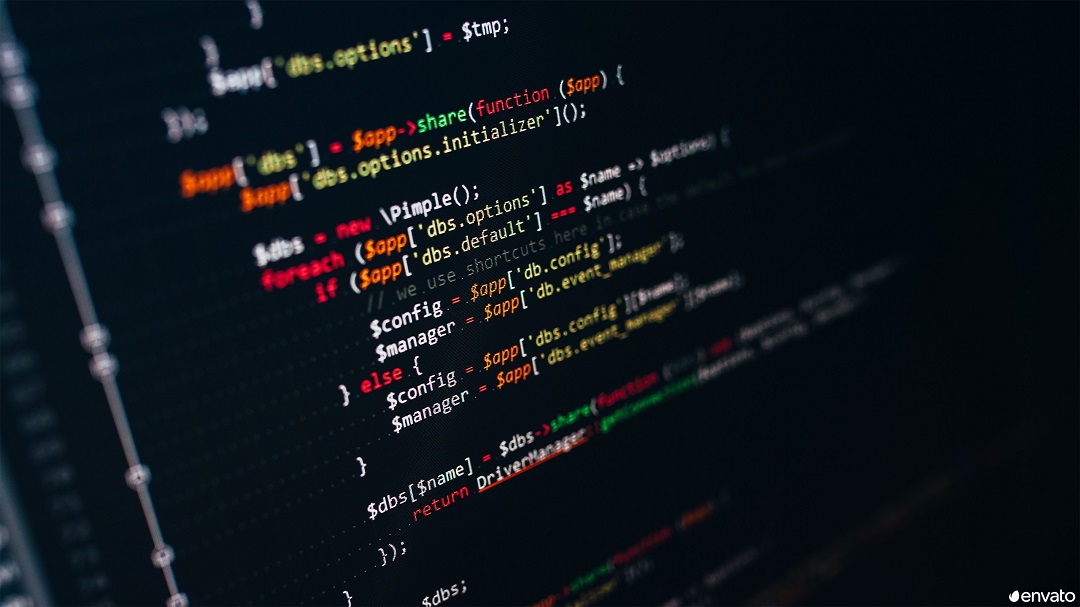- 部署Qwen-7B-Chat-TensorRT-LLM , 参考该项目:https://github.com/Tlntin/Qwen-7B-Chat-TensorRT-LLM ,需要部署api。
- 下载Langchain-Chatchat,当前最新版0.2.6
git clone https://github.com/chatchat-space/Langchain-Chatchat -b v0.2.6
- 环境配置安装readme操作即可。
- 模型下载可以忽略,如果网络好的话,可以在线下载。
- 初始化配置,参考readme操作即可。
python copy_config_example.py
- 修改模型配置文件
configs/model_config.py,修改LLM_MODEL为OpenAI
# LLM 名称
LLM_MODEL = "chatglm2-6b"
# LLM 名称
LLM_MODEL = "OpenAI"
- 修改模型配置文件
configs/model_config.py,修改OpenAI的url地址为你部署TensorRT-LLM api的地址
"OpenAI": {
"model_name": "your openai model name(such as gpt-4)",
"api_base_url": "https://api.openai.com/v1",
"api_key": "your OPENAI_API_KEY",
"openai_proxy": "",
},
"OpenAI": {
"model_name": "gpt-3.5-turbo",
"api_base_url": "http://127.0.0.1:8000/v1",
"api_key": "",
"openai_proxy": "",
},
- 初始化启动数据
python init_database.py --recreate-vs
- 启动Langchain-Chatchat,会自动打开浏览器
python startup.py -a
- 再选择LLM模型部分,选择
OpenAI (Running)即可,然后就可以愉快的聊天了。 - 如果要知识库问答。
- 先选择
知识库管理,新建知识库,然后上传任意一个文档上去,推荐点击一下根据源文件重建向量库。 - 回到对话,对话模式选择
知识库问答,LLM模型选择OpenAI(Running),最下面的知识库,选择你刚刚新建的那个,然后即可在右边愉快的问答了。